关于MDK,keil和ARM的区别和联系(ok)

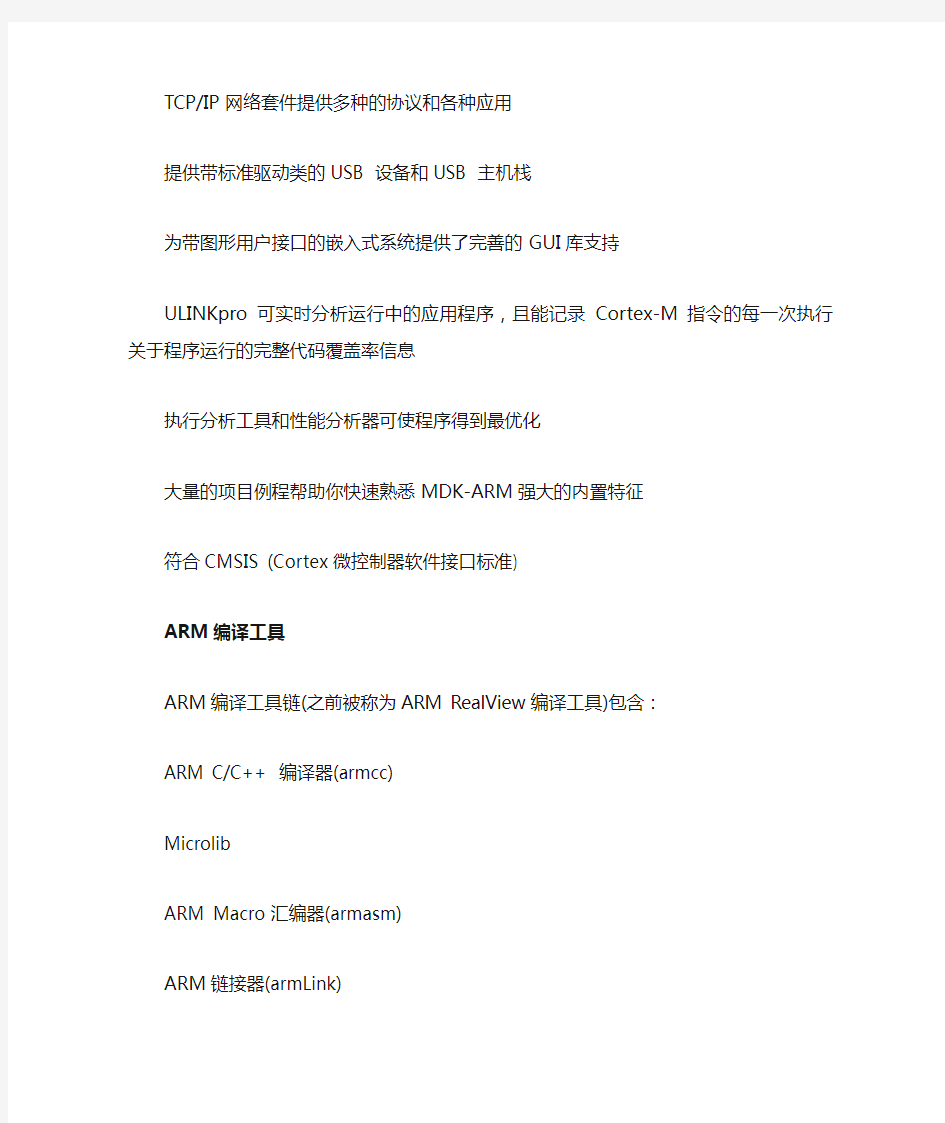
MDK
简介
MDK即RealView MDK(Microcontroller Development kit),是ARM 公司目前最新推出的针对各种嵌入式处理器的软件开发工具。RealView MDK 集成了业内最领先的技术,包括uVision4 集成开发环境与RealView 编译器。支持ARM7、ARM9 和最新的Cortex-M3/M1/M0 核处理器,自动配置启动代码,集成Flash 烧写模块,强大的Simulation 设备模拟,性能分析等功能,与ARM 之前的工具包ADS 等相比,RealView 编译器的最新版本可将性能改善超过20%。
Keil公司开发的ARM开发工具MDK,是用来开发基于ARM核的系列微控制器的嵌入式应用程序。它适合不同层次的开发者使用,包括专业的应用程序开发工程师和嵌入式软件开发的入门者。MDK包含了工业标准的Keil C编译器、宏汇编器、调试器、实时内核等组件,支持所有基于ARM的设备,能帮助工程师按照计划完成项目。
功能特点
完美支持Cortex-M、Cortex-R4、ARM7谡ARM9系列器件。
业行领先的ARM C/C++编译工具链
IDE集成开发环境,调试器和仿真环境
确定的Keil RTX ,小封装实时操作系统(带源码)
TCP/IP网络套件提供多种的协议和各种应用
提供带标准驱动类的USB 设备和USB 主机栈
为带图形用户接口的嵌入式系统提供了完善的GUI库支持
ULINKpro可实时分析运行中的应用程序,且能记录Cortex-M指令的每一次执行关于程序运行的完整代码覆盖率信息
执行分析工具和性能分析器可使程序得到最优化
大量的项目例程帮助你快速熟悉MDK-ARM强大的内置特征
符合CMSIS (Cortex微控制器软件接口标准)
ARM编译工具
ARM编译工具链(之前被称为ARM RealView编译工具)包含:
ARM C/C++ 编译器(armcc)
Microlib
ARM Macro汇编器(armasm)
ARM链接器(armLink)
ARM工具(Librarian and FromELF)
基于以上专门针对ARM架构的微控制器编译器,工程师可以使用C或者C++编写应用程序。通过以上编译器的编译,可以获得ARM汇编语言的高效率和高速度。
ARM编译器将C/C++元文件编译成可重定位(Relocatable)的目标模块,并且在其中嵌入供uVision调试器或在线调试器调试的符号信息。同时,ARM编译器能帮助生成listing file,它可以包含symbol table(符号表)和交叉引用信息。
ARM RVCT编译器被广泛视为行业最佳的基于ARM架构的编译器。它定位于最佳代码密度的编译器,可以帮助生成代码量最小的编译器,帮助节省代码量对内存的要求从而降低硬件成本。同时,编译器支持ISO标准的C/C++语言,可以将32-bit ARM, the 16-bit Thumb, 及混合的32/16-bit Thumb2 指令集生成经过高度优化的代码。
ARM公司一直致力于持续改善ARM编译器在代码密度和代码性能两方面的性能,同时增添了很多新的特点,如Microlib等。
KEIL
Keil公司
Keil公司是一家业界领先的微控制器(MCU)软件开发工具的独立供应商。Keil公司由两家私人公司联合运营,分别是德国慕尼黑的Keil Elektronik GmbH和美国德克萨斯的Keil Software Inc。Keil公司制造和销售种类广泛的开发工具,包括ANSI C编译器、宏汇编程序、调试器、连接器、库管理器、固件和实时操作系统核心(real-time kernel)。有超过10万名微控制器开发人员在使用这种得到业界认可的解决方案。其Keil C51编译器自1988年引入市场以来成为事实上的行业标准,并支持超过500种8051变种。
Keil公司在2007年被ARM公司收购。
ARM
ARM(Advanced RISC Machines)是微处理器行业的一家知名企业,设计了大量高性能、廉价、耗能低的RISC处理器、相关技术及软件。技术具有性能高、成本低和能耗省的特点。
适用于多种领域,比如嵌入控制、消费/教育类多媒体、DSP和移动式应用等。
ARM公司是苹果、Acorn、VLSI、Technology等公司的合资企业。ARM将其技术授权给世界上许多著名的半导体、软件和OEM厂商,每个厂商得到的ARM公司(6张)都是一套独一无二的ARM相关技术及服务。利用这种合伙关系,ARM很快成为许多全球性RISC 标准的缔造者。
目前,总共有30家半导体公司与ARM签订了硬件技术使用许可协议,其中包括Intel、IBM、LG半导体、NEC、SONY、飞利浦和国家半导体这样的大公司。至于软件系统的合伙人,则包括微软、SUN和MRI等一系列知名公司。
ARM 公司本身并不靠自有的设计来制造或出售CPU,而是将处理ARM器架构授权给有兴趣的厂家。ARM 提供了多样的授权条款,包括售价与散播性等项目。对于授权方来说,ARM 提供了ARM 内核的整合硬件叙述,包含完整的软件开发工具(编译器、debugger、SDK),以及针对内含ARM CPU 硅芯片的销售权。对于无晶圆厂的授权方来说,其希望能将ARM 内核整合到他们自行研发的芯片设计中,通常就仅针对取得一份生产就绪的智财核心技术(IP Core)认证。对这些客户来说,ARM 会释出所选的ARM 核心的闸极电路图,连同抽象模拟模型和测试程式,以协助设计整合和验证。需求更多的客户,包括整合元件制造商(IDM)和晶圆厂家,就选择可合成的RTL(暂存器转移层级,如Verilog)形式来取得处理器的智财权(IP)。借助可整合的RTL,客户就有能力能进行架构上的最佳化与加强。这个方式能让设计者完成额外的设计目标(如高震荡频率、低能量耗损、指令集延伸等)而不会受限于无法更动的电路图。虽然ARM 并不授予受权方再次出售ARM 架构本身,但受权方可以任意地出售制品(如芯片元件、评估板、完整系统等)。商用晶圆厂是特殊例子,因为他们不仅授予能出售包含ARM 内核的硅晶成品,对其它客户来讲,他们通常也保留重制ARM 内核的权利。就像大多数IP 出售方,ARM 依照使用价值来决定IP 的售价。ARM 在架构上而言,更低效能的ARM 内核比更高效能的内核拥有较低的授权费。
Eclipse项目开发常用快捷键
在Java项目开发中,使用到的eclipse工具拥有很多快捷键,熟练使用这些快捷键可以是让码代码的速度得到相当的提升,下面是总结的一些常用的快捷键,供大家参考. (注:文中箭头对应键盘方向键,黄色为使用频率非常高的快捷键) Ctrl+Alt+↓向下复制当前行 Ctrl+Alt+↑向上复制当前行 (很多人这两个快捷键无效,主要两个原因造成: 1:与播放器快捷键冲突,如网易云,QQ播放器,解决办法:找到播放器设置快捷键 2:与集显快捷键冲突,解决步骤如下: 点击鼠标右键→选择→→ →将快捷键设置为禁用以后,重启eclipse即可生效) Alt+/ 快捷提示,如某个类中的方法,字段.( 1:打开Eclipse,在导航栏选择打开" Window -Preferences"。
2:在目录树上选择"Java-Editor-Content Assist",在右侧的"Auto-Activation"找到"Auto Activation triggers for java"选项。默认触发代码提示的是"."这个符号3: 在"Auto Activation triggers for java"选项中,将"."更 改:.abcdefghijklmnopqrstuvwxyzABCDEFGHIJKLMNOPQRSTUVWXYZ) Alt+↓移动当前行到下面一行 Alt+↑移动当前行到上面一行 Alt+←返回前一个编辑的页面 Alt+→到下一个编辑的页面 Alt+Shift+←选择上一个元素(根据鼠标光标位置),有时候选择复制一段代码可用 Alt+Shift+→选择下一个元素(同上) Alt+Enter快速显示当前文件的属性,如文件存放路径 Alt+Shift+S快速创建本类中的相关方法,如构造方法,实现或继承方法,get/set方法 Alt+Shift+W选中某个文件后,选择SystemExplorer可快速打开文件所在位置及其他相关信息(该快捷键仅支持高版本Eclipse,火星版本及以后) Ctrl+D 删除当前行 Ctrl+M当前窗口最大化 Ctrl+L定位到指定函数(也可直接点击编辑器右下角的SmartInsert) Ctrl+Q 定位到最后编辑的地方 Ctrl+F按下后,可输入查询关键字,查找该关键字在当前文件中的位置 Ctrl+K选中关键字,查找下一个关键字的位置 Ctrl+H打开查询窗口,可根据文件类型进行查找
使用H-Jtag或Jlinkv7单步调试
使用H-Jtag 的单步调试实验 启动H-Jtag,正确读取CPU 的ID 号。(这里默认您已经会使用H-Jtag,并且Jtag 板已经连接了开发板和PC、串口线也连接了开发板和PC) 说明:除去Jtag 接口、串口和LCD 接上设备外,不要接诸如USB 下载线等,因为单步调试时涉及中 断的调试会出现在中断响应的地方死循环的情况。 点击“”进入AXD 的调试页面,如下图所示: 然后点击“Options->Configure Target”进行配置,操作如下所示:
说明:这里直接将Jlink V7 的也选上了,下一节就不再进行说明。 配置过程,截图如下: 然后关闭AXD(其实也不用关闭AXD,直接点击“Files->Load Debug Symbols”选项,然后选择 TQ2440_Test.axf 文件,此时不推荐这样做),然后重新在ADS 1.2 中打开AXD,下面是加载完毕镜像后的
然后此时就可以单步调试了,下面列出常用的几个按钮以及功能(功能介绍依次从左到右介绍): 全速运行按钮:点击它就全速运行 暂停按钮:点击它可以暂停全速运行 调试按钮:实现单步调试,跳过函数调试等功能(中间4 个按钮) 显示执行点按钮:显示执行位置 断点按钮:设置断点 注意:单步调试时,对于中断等调试是没法进行的(比如接了USB 下载线),否则会出现在2440init.s 文件的415 行“ msr cpsr_cxsf,r1 ;SVCMode”处死循环,因为进入了中断响应子程序。 说明1:对于想要调试nand.c 文件的代码时,需要修改2440init.s 文件的314 和315 行,将其屏蔽(也就是前面加“;”号),并且要求从Nand Flash 启动才行,要Nand Flash 中的数据和您要调试的数据相同才行,否则是没法实现的。 说明2:对于调试时修改了代码,想要重新调试的解决方法为:在ADS 1.2 中编译(注意:是编译)镜像,然后再在AXD 中“Files->Reload Current Image”重新加载镜像即可。 说明3:对于已经设置过了AXD,然后第一次调试时打开AXD 出现错误的解决办法:首先重新配置AXD,然后点击“Files->Load Debug Symbols”,打开“TQ2440_Test.axf”文件,就可以加载镜像进行单步调 试了。这里仅仅抛砖引玉的初步介绍单步调试的方法,可能您在实际使用中还会遇到问题,请到天嵌科技的 论坛发帖子询问。 使用Jlink V7 的单步调试实验 在5.3.2 中已经添加了Jlink 的dll 文件,然后配置Jlink,首先打开“Options->Configure Target”,然后选择“Multe-ICE”,点击Configure 后,在出现的Jlink 配置单中使用默认配置即可;然后打开“Options->Configure Interface”,然后在出现的对话框中选择session file 页面,然后导入光盘的“Windows 平台开发工具包\Jlink 资源\init_sdram.txt”文件,操作如下图所示:
eclipse最全快捷键使用
eclipse快捷键及各种设置 2014-02-28 分类:Eclipse 1、提示键配置 一般默认情况下,Eclipse 的代码提示功能是比Microsoft Visual Studio的差很多的 ,主要是Eclipse本身有很多选项是默认关闭的,要开发者自己去手动配置。如果开发 者不清楚的话,就不知道Eclipse的代码提示功能一样能像Microsoft Visual Studio的 代码提示功能一样强大。 先举个简单的例子说明问题所在,例如在Eclipse代码里面,打个foreach,switch等 这些,是无法得到代码提示的(不信自己试试),其他的就更不用说了,而在Microsoft Visual Studio 里面是得到非常友好的代码提示的。实际上,Eclipsee代码里面的代码提示功能 默认的一般是点“.”,一般是有了点“.”,才会有代码提示。 原理:“Auto Activation triggers for java”这个选项就是指触发代码提示的的选项,把“.” 改成“.abcdefghijklmnopqrstuvwxyz(,”的意思,就是指遇到26个字母和.,(这些符号就触发 代码提示功能了。增强Eclipse 的代码提示功能,具体怎么样来配置? 下面开始说步骤: 1. 打开Eclipse ,然后“window”→“Preferences” 2. 选择“java”,展开,“Editor”,选择“Content Assist”。 3. 选择“Content Assist”,然后看到右边,右边的“Auto-Activation”下面的“Auto Activation triggers for java”这个选项。其实就是指触发代码提示的就是“.”这个符号. 4. “Auto Activation triggers for java”这个选项,在“.”后加abc字母,方便后面的查找修改。然后“apply”,点击“OK”。 5. 然后,任意选择个项目“File”→“Export”,在弹出的窗口中选择“Perferences”,点击“下一步”。 6. 选择导出文件路径,本人导出到桌面,输入“test”作为文件名,点击“保存”。 7. 在桌面找到刚在保存的文件“test.epf”,右键选择“用记事本打开”。 8. 可以看到很多配置Eclipse 的信息 9. 按“ctrl + F”快捷键,输入“.abc”,点击“查找下一个”。 10. 查找到“.abc”的配置信息. 11. 把“.abc”改成“.abcdefghijklmnopqrstuvwxyz(,”,保存,关闭“test.epf”。 12. 回到MyEclipse 界面,“File”→“Import”,在弹出的窗口中选择“Perferences”,点 击“下一步”,选择刚在已经修改的“test.epf”文件,点击“打开”,点击“Finish”。该步骤 和上面的导出步骤类似。 13. 最后当然是进行代码测试了。随便新建一个工程,新建一个类。在代码输入switch,foreach等
eclipse快捷键大全
Ctrl+M 当前窗口最大化 Ctrl+F7 视窗口切换 Ctrl+F8 模式切换 Ctrl+F6 编辑窗口切换(手指张得太大不雅观啊) Ctrl+E 编辑窗口切换(这个比较文雅点:) ) Alt+← 前一个编辑的页面 Alt+→ 下一个编辑的页面 Ctrl+Alt+↓ 复制(增加)当前行到下一行 Ctrl+Alt+↑ 复制(增加)当前行到上一行 Alt+↓ 当前行和下面一行交互位置(用不着剪切了) Alt+↑ 当前行和上面一行交互位置 Ctrl+D 删除当前行 Alt+Enter 显示当前选择文件的属性 Shift+Enter 在当前行插入空行(下一行) Shift+Ctrl+Enter 在当前行插入空行(上一行) Ctrl+Q 定位到最后编辑的地方 Ctrl+L 定位在具体某行 Ctrl+/ 注释当前行(可多行),再按则取消注释 Ctrl+Shift+R 找文件 Ctrl+Shift+T 找类 Ctrl+K 选中的Word快速定位到下一个 Ctrl+Shift+K 选中的Word快速定位到上一个 Ctrl+Shift+U 选中后列出查询到的结果 Ctrl+/(小键盘) 折叠当前类中的所有代码 Ctrl+×(小键盘) 展开当前类中的所有代码 Ctrl+Shift+P 定位到对于的匹配符(如{},()) CTRL+SHIFT+X 切换字符的大小写(大写) CTRL+SHIFT+Y 切换字符的大小写(小写) Ctrl+1 当某行出错时或警告时,跳出帮助 Ctrl+Shift+F 格式排版 Alt+Shift+R 重命名(改量和类名时很方便) Alt+Shift+C 修改函数结 Alt+Shift+M 重构方法(选中要重构方法,再生成个新方法) Alt+Shift+Z 重构恢复 Ctrl+W 关闭当前窗口 Ctrl+Shift+F4 关闭所有打开的窗口 Ctrl+Shift+O :import相关类,同时若已经import的类,没有被用到,就删除。sysout->Ctrl+Space->System.out.println() Window->Preference->Workbench->Keys 有兴趣的可以自定义热键 编辑 作用域功能快捷键
Excel表格中常用快捷键大全81959
Excel表格中常用快捷键大全 一、关于处理工作表的快捷键总结 1、插入新工作表Shift+F11或Alt+Shift+F1 2、移动到工作簿中的下一张工作表Ctrl+PageDown 3、移动到工作簿中的上一张工作表Ctrl+PageUp 4、选定当前工作表和下一张工作表Shift+Ctrl+PageDown 5、取消选定多张工作表Ctrl+ PageDown 6、选定其他的工作表Ctrl+PageUp 7、选定当前工作表和上一张工作表Shift+Ctrl+PageUp 8、对当前工作表重命名Alt+O H R 9、移动或复制当前工作表Alt+E M 10、删除当前工作表Alt+E L 二、关于在工作表内移动和滚动的快捷键总结 1、向上、下、左或右移动一个单元格箭头键 2、移动到当前数据区域的边缘Ctrl+箭头键 3、移动到行首Home 4、移动到工作表的开头Ctrl+Home 5、移动到工作表的最后一个单元格,位于数据中的最右列的最下行Ctrl+End 6、向下移动一屏PageDown 7、向上移动一屏PageUp 8、向右移动一屏Alt+PageDown 9、向左移动一屏Alt+PageUp 10、切换到被拆分的工作表中的下一个窗格Ctrl+F6 11、切换到被拆分的工作表中的上一个窗格Shift+F6 12、滚动以显示活动单元格Ctrl+Backspace 13、弹出“定位”对话框F5 14、弹出“查找”对话框Shift+F5 15、查找下一个Shift+F4 16、在受保护的工作表上的非锁定单元格之间移动Tab 三、在选定区域内移动 1、在选定区域内从上往下移动Enter 2、在选定区域内从下往上移动Shift+Enter 3、在选定区域中从左向右移动。如果选定单列中的单元格,则向下移动Tab 4、在选定区域中从右向左移动。如果选定单列中的单元格,则向上移动Shift+Tab
JLINK使用指南
第二十三章:JLINK仿真调试器的使用 首先JLINK只能对NOR FLASH 进行烧写。 如何用JLINK将uboot烧写到NOR FLASH为例来讲解JLINK的用法。假定已经装好了JLINK驱动程序。 第一步:检测JLINK 是否和电脑连接上,用USB线连接JLINK和电脑打开J-Link Commander观察相关信息,看到如下信息证明JLINK已经和电脑连接上。 第二步:关掉上面的窗口,将JLINK和目标板连接,再次打开J-Link Commander观察相关信息,看到如下信息证明JLINK已经找到目标板的芯片。 第三步JLINK 相关设置首先打开J-Flash ARM 看到后选择Options Project Settings 或者直接按Alt+F7 进入工程设置。 在CPU选项中按下图进行选择。内核选择为ARM9,选Use target RAM(faster)Addr栏中填40000000 4KB
在FLASH选项中进行如下设置首先勾掉Automatically detect flash memory看到如下界面后点select flash-----Device选择SST39VF1601。设置完以后点击确认。注意BASE ADDR 为00000000. 第四步:点击file —>open或直接按Clt+O找到存放已经生成好的uboot.bin的文件,并打开uboot.bin。此时软件会提示Start address点击OK.
第五步按F7让JLINK软件实现自动下载。下图为程序下载完成后的界面。 整个过程到此结束,需要注意的是下载完成后必须拔掉JLINK程序才会跑起来。 说明:如果出现以下错误提醒,解决方法及可能原因: 1)注意BASE ADDR为00000000.可能设置错误了; 2)J-LINK复位时间短了或长了; 3)NOR FLASH里面有坏区或烧写误操作导致(通过H-JTAG清空,一般很少出现)。
Eclipse快捷键 10个最有用的快捷键
Eclipse中10个最有用的快捷键组合 一个Eclipse骨灰级开发者总结了他认为最有用但又不太为人所知的快捷键组合。通过这些组合可以更加容易的浏览源代码,使得整体的开发效率和质量得到提升。 1. ctrl+shift+r:打开资源 这可能是所有快捷键组合中最省时间的了。这组快捷键可以让你打开你的工作区中任何一个文件,而你只需要按下文件名或mask名中的前几个字母,比如applic*.xml。美中不足的是这组快捷键并非在所有视图下都能用。 2. ctrl+o:快速outline 如果想要查看当前类的方法或某个特定方法,但又不想把代码拉上拉下,也不想使用查找功能的话,就用ctrl+o吧。它可以列出当前类中的所有方法及属性,你只需输入你想要查询的方法名,点击enter就能够直接跳转至你想去的位置。
3. ctrl+e:快速转换编辑器 这组快捷键将帮助你在打开的编辑器之间浏览。使用ctrl+page down或ctrl+page up可以浏览前后的选项卡,但是在很多文件打开的状态下,ctrl+e会更加有效率。 4. ctrl+2,L:为本地变量赋值
开发过程中,我常常先编写方法,如Calendar.getInstance(),然后通过ctrl+2快捷键将方法的计算结果赋值于一个本地变量之上。这样我节省了输入类名,变量名以及导入声明的时间。Ctrl+F的效果类似,不过效果是把方法的计算结果赋值于类中的域。 5. alt+shift+r:重命名 重命名属性及方法在几年前还是个很麻烦的事,需要大量使用搜索及替换,以至于代码变得零零散散的。今天的Java IDE提供源码处理功能,Eclipse也是一样。现在,变量和方法的重命名变得十分简单,你会习惯于在每次出现更好替代名称的时候都做一次重命名。要使用这个功能,将鼠标移动至属性名或方法名上,按下alt+shift+r,输入新名称并点击回车。就此完成。如果你重命名的是类中的一个属性,你可以点击alt+shift+r两次,这会呼叫出源码处理对话框,可以实现get及set方法的自动重命名。 6. alt+shift+l以及alt+shift+m:提取本地变量及方法 源码处理还包括从大块的代码中提取变量和方法的功能。比如,要从一个string创建一个常量,那么就选定文本并按下alt+shift+l即可。如果同一个string在同一类中的别处出现,它会被自动替换。方法提取也是个非常方便的功能。将大方法分解成较小的、充分定义的方法会极大的减少复杂度,并提升代码的可测试性。 7. shift+enter及ctrl+shift+enter Shift+enter在当前行之下创建一个空白行,与光标是否在行末无关。Ctrl+shift+enter则在当前行之前插入空白行。 8. Alt+方向键 这也是个节省时间的法宝。这个组合将当前行的内容往上或下移动。在try/catch部分,这个快捷方式尤其好使。 9. ctrl+m 大显示屏幕能够提高工作效率是大家都知道的。Ctrl+m是编辑器窗口最大化的快捷键。 10. ctrl+.及ctrl+1:下一个错误及快速修改 ctrl+.将光标移动至当前文件中的下一个报错处或警告处。这组快捷键我一般与ctrl+1一并使用,即修改建议的快捷键。新版Eclipse的修改建议做的很不错,可以帮你解决很多问题,如方法中的缺失参数,throw/catch exception,未执行的方法等等。
Excel常用快捷键大全(2016)
Excel常用快捷键大全(非常全面) 2016-09-16 18:02 关于处理工作表的快捷键总结 插入新工作表:Shift+F11或Alt+Shift+F1 移动到工作簿中的下一张工作表:Ctrl+PageDown 移动到工作簿中的上一张工作表:Ctrl+PageUp 选定当前工作表和下一张工作表:Shift+Ctrl+PageDown 取消选定多张工作表:Ctrl+ PageDown 选定其他的工作表:Ctrl+PageUp 选定当前工作表和上一张工作表:Shift+Ctrl+PageUp 对当前工作表重命名:Alt+O H R 移动或复制当前工作表:Alt+E M 删除当前工作表:Alt+E L 关于在工作表内移动和滚动的快捷键总结 向上、下、左或右移动一个单元格:箭头键 移动到当前数据区域的边缘:Ctrl+箭头键 移动到行首:Home 移动到工作表的开头:Ctrl+Home 移动到工作表的最后一个单元格,位于数据中的最右列的最下行:Ctrl+End 向下移动一屏:PageDown 向上移动一屏:PageUp 向右移动一屏:Alt+PageDown 向左移动一屏:Alt+PageUp 切换到被拆分的工作表中的下一个窗格:Ctrl+F6 切换到被拆分的工作表中的上一个窗格:Shift+F6 滚动以显示活动单元格:Ctrl+Backspace 弹出“定位”对话框:F5 弹出“查找”对话框:Shift+F5 查找下一个:Shift+F4 在受保护的工作表上的非锁定单元格之间移动:Tab 在选定区域内移动 在选定区域内从上往下移动:Enter 在选定区域内从下往上移动:Shift+Enter
JLINK-rtt使用经验
Jlink RTT使用说明 单片机进行调试,一般都会分配出来一个调试的串口,如果单片机使用jlink烧录器,那么可以使用调试工具-RTT来代替串口进行信息的交互,不需要使用串口。 RTT(Real Time Terminal)是SEGGER公司新出的可以在嵌入式应用中与用户进行交互的实时终端。J-Link驱动4.90之后的版本都支持RTT。 需要安装J-Link驱动4.90之后的版本 1、使用JLINK SEGGER RTT打印调试信息 然后将这四个文件添加到自己工程中去,并且在主程序工程中包含SEGGER_RTT.h文件。 然后我们就可以直接在主函数中调用SEGGER_RTT_printf函数来打印调试信息了,该函数用法和printf函数类似,只是多了一个参数用来指定RTT通道。其中通道0,就是我们在调试时使用的通道。在主函数中添加如下代码即可打印信息。 SEGGER_RTT_printf(0,"Times %d\r\n",++u32Counter); 这个函数不支持浮点数,如输出浮点数可以先使用sprintf输出到缓存,再使用SEGGER_RTT_WriteString输出。 char rtt_out_str[80]; sprintf(rtt_out_str,"FloatValueIs%f;\n",var_float); SEGGER_RTT_WriteString(0,rtt_out_str); 单独打开RTT VIEWER 可以使用 如果打开JLinkRTTClient,必须同时打开RTT VIEWER 才可以使用
2、RTT输入检测 首先在程序中添加SEGGER_RTT_Read(0,rtt_buf,sizeof(rtt_buf)); 其次在J-Link RTT Viewer控制台的Input里面选择Sending/Send on Enter,然后End of Line 选择None 这样就可以通过下方输入框输入信息,按Enter发送 RTT VIEWER input设置 Win10自带的截图功能非常好用,快捷键Win + Shift + S
eclipse编程常用快捷键-提高编程效率
9 12 Eclipse中10个最有用的快捷键组合 一个Eclipse骨灰级开发者总结了他认为最有用但又不太为人所知的快捷键组合。通过这些组合可以更加容易的浏开发效率和质量得到提升。 1. ctrl+shift+r:打开资源 这可能是所有快捷键组合中最省时间的了。这组快捷键可以让你打开你的工作区中任何一个文件,而你只需要的前几个字母,比如applic*.xml。美中不足的是这组快捷键并非在所有视图下都能用。 2. ctrl+o:快速outline 如果想要查看当前类的方法或某个特定方法,但又不想把代码拉上拉下,也不想使用查找功能的话,就用ctr 类中的所有方法及属性,你只需输入你想要查询的方法名,点击enter就能够直接跳转至你想去的位置。
3. ctrl+e:快速转换编辑器 这组快捷键将帮助你在打开的编辑器之间浏览。使用ctrl+page down或ctrl+page up可以浏览前后的选项卡的状态下,ctrl+e会更加有效率。 4. ctrl+2,L:为本地变量赋值 开发过程中,我常常先编写方法,如Calendar.getInstance(),然后通过ctrl+2快捷键将方法的计算结果赋
这样我节省了输入类名,变量名以及导入声明的时间。Ctrl+F的效果类似,不过效果是把方法的计算结果赋值于类 5. alt+shift+r:重命名 重命名属性及方法在几年前还是个很麻烦的事,需要大量使用搜索及替换,以至于代码变得零零散散的。今天理功能,Eclipse也是一样。现在,变量和方法的重命名变得十分简单,你会习惯于在每次出现更好替代名称的时使用这个功能,将鼠标移动至属性名或方法名上,按下alt+shift+r,输入新名称并点击回车。就此完成。如果你属性,你可以点击alt+shift+r两次,这会呼叫出源码处理对话框,可以实现get及set方法的自动重命名。 6. alt+shift+l以及alt+shift+m:提取本地变量及方法 源码处理还包括从大块的代码中提取变量和方法的功能。比如,要从一个string创建一个常量,那么就选定文即可。如果同一个string在同一类中的别处出现,它会被自动替换。方法提取也是个非常方便的功能。将大方法义的方法会极大的减少复杂度,并提升代码的可测试性。 7. shift+enter及ctrl+shift+enter Shift+enter在当前行之下创建一个空白行,与光标是否在行末无关。Ctrl+shift+enter则在当前行之前插入 8. Alt+方向键 这也是个节省时间的法宝。这个组合将当前行的内容往上或下移动。在try/catch部分,这个快捷方式尤其好 9. ctrl+m 大显示屏幕能够提高工作效率是大家都知道的。Ctrl+m是编辑器窗口最大化的快捷键。 10. ctrl+.及ctrl+1:下一个错误及快速修改 ctrl+.将光标移动至当前文件中的下一个报错处或警告处。这组快捷键我一般与ctrl+1一并使用,即修改建议的修改建议做的很不错,可以帮你解决很多问题,如方法中的缺失参数,throw/catch exception,未执行的方法 Eclipse程序员要掌握的常用快捷键
Jlink 调试
Mini INS/GPS 如何使用Jink 调试 Mini INS/GPS 本文档主要解决以下问题: 1. Mini INS/GPS的SWD仿真接口的定义 2. Jlink 仿真器如何连接SWD仿真接口 3. 如何使用Jflash 下载目标HEX格式文件 4. 如何使用J link 仿真和调试程序
为了方便用户调试姿态解算程序,Mini INS /GPS 提供了SWD 调试接口。它只需要4个引脚就可以仿真和调试STM32F 的程序。 1. SWDIO 数据通信引脚 2. SWDCLK 时钟引脚 3. GND 公共地,需要与仿真器的地连接在一起 4. VCC 3.3V 电源,有的仿真器用于检测目标芯片是否已上电。 以下是SWD 仿真接口在Mini INS/GPS 板子上的位置和引脚定义 Mini INS /GPS 的SWD 调试接口 双色状态指示 LED SWD 调试接口
Jlink 仿真器的接口 SWD 接口Jlink 仿真器 J-Link是SEGGER公司为支持仿真ARM内核芯片推出的JTAG仿真器。配合IAR EWAR,ADS,KEIL,WINARM,RealView等集成开发环境支持所有ARM7/ARM9/ARM11内核芯片的仿真,通过RDI接口和各集成开发环境无缝连接,操作方便、连接方便、简单易学,是学习开发ARM最好最实用的开发工具。Jlink 是分版本的,只有Jlink V6 或者更高版本的Jlink 才支持SWD 接口目前市面上的大都是Jlink V8版本,这是完美支持SWD 调试的 注意: SWD 数据 SWD 时钟 目标板电压 目标板GND 只需连接其中一个就可
excel表中常用符号快捷键
以下快捷键的使用方法是:先按住Alt键不放,然后依次分别按下小键盘上的数字键,最后松开Alt键,即可自动输入。 AIt 215 功能:输入×乘号 AIt 41420 功能:输入√打勾 AIt 41409 功能:输入×打叉 Alt 41446 功能:输入℃摄氏度 Alt 247 功能:输入÷除号 Alt 128 功能:输入欧元符号 Alt 137 功能:输入千分号? Alt 153 功能:输入商标(tm) Alt 165 功能:输入人民币¥ Alt 174 功能:输入商标(r) Alt 177 功能:输入正负符号± Alt 178 功能:设置上标2 Alt 179 功能:设置上标3 Alt 185 功能:输入上标1 Alt 186 功能:输入上标o Alt 188 功能:输入1/4 Alt 189 功能:输入1/2 Alt 190 功能:输入3/4 EXCEL中最常用的的快捷键 EXCEL中最常用的的快捷键
Ctrl+shift加方向键 按所指方向选取直到非空格的所有项。 Ctrl+D 在所选范围内,复制最上一栏的公式(效果于用鼠标拖动单格左下角的黑十字架) 这两个热键是我在EXCEL中最常用的。如大家还有觉得好用的请跟帖 Ctrl+Home快捷键 是强迫回到最前一个单元格 Ctrl+PgDn快捷键 到下一个工作表 Ctrl+PgUP快捷键 到上一个工作表。 按F4快捷键 是切换相对值为绝对值,若原公式为“= A1”,按第一次F4快捷键变为“=$A?” ,按第二次F4快捷键变为“=A?”,按第三次F4快捷键变为“=$A1”。 取消上一次操作 CTRL+Z 快速输入日期(=today()) CTRL+; 快速弹出单元格格式设置窗口 CTRL+1
java-Eclipse常用快捷键(常用)
下面几个是小弟在Java中常用到的快捷键,如果那位大哥有更好的常用快捷键应用,我们可以共同来完善此篇博文!!!请多支持 1、ctrl+shift+f自动对齐格式 2、alt+shift+s选择generate geter and seter 3、ctrl+f在全局进行常找并替换 4、alt+/内容辅助(代码提示) 5、ctrl+t列出所有实现此接口的类 6、ctrl+d删除当前行 7、ctrl+/注释当前行,再按则取消注释 8、F3查看源代码 1;解决sql注入的问题 2。多次编译sql语句,导致缓冲区益出 3,效率问题 //带参数数据操作一般使用preparedStatement ctrl+shift+f格式化代码 ctrl+shift+f格式化代码 把源代码与程序关联起来方法: 1:点击架包,再点attach sourch 2:右击架包,选——properties -------Eclipse快捷键大全(转载) Ctrl+1快速修复(最经典的快捷键,就不用多说了) Ctrl+D:删除当前行 Ctrl+Alt+↓复制当前行到下一行(复制增加)
Ctrl+Alt+↑复制当前行到上一行(复制增加) Alt+↓当前行和下面一行交互位置(特别实用,可以省去先剪切,再粘贴了) Alt+↑当前行和上面一行交互位置(同上) Alt+←前一个编辑的页面 Alt+→下一个编辑的页面(当然是针对上面那条来说了) Alt+Enter显示当前选择资源(工程,or文件or文件)的属性 Shift+Enter在当前行的下一行插入空行(这时鼠标可以在当前行的任一位置,不一定是最后) Shift+Ctrl+Enter在当前行插入空行(原理同上条) Ctrl+Q定位到最后编辑的地方 Ctrl+L定位在某行(对于程序超过100的人就有福音了) Ctrl+M最大化当前的Edit或View(再按则反之) Ctrl+/注释当前行,再按则取消注释 Ctrl+O快速显示OutLine Ctrl+T快速显示当前类的继承结构 Ctrl+W关闭当前Editer Ctrl+K参照选中的Word快速定位到下一个 Ctrl+E快速显示当前Editer的下拉列表(如果当前页面没有显示的用黑体表示) Ctrl+/(小键盘)折叠当前类中的所有代码 Ctrl+×(小键盘)展开当前类中的所有代码 Ctrl+Space代码助手完成一些代码的插入(但一般和输入法有冲突,可以修改输入法的热键,也可以暂用Alt+/来代替) Ctrl+Shift+E显示管理当前打开的所有的View的管理器(可以选择关闭,激活等操作) Ctrl+J正向增量查找(按下Ctrl+J后,你所输入的每个字母编辑器都提供快速匹配定位到某个单词,如果没有,则在stutes line中显示没有找到了,查一个单词时,特别实用,这个功能Idea两年前就有了) Ctrl+Shift+J反向增量查找(和上条相同,只不过是从后往前查) Ctrl+Shift+F4关闭所有打开的Editer Ctrl+Shift+X把当前选中的文本全部变味小写 Ctrl+Shift+Y把当前选中的文本全部变为小写 Ctrl+Shift+F格式化当前代码 Ctrl+Shift+P定位到对于的匹配符(譬如{})(从前面定位后面时,光标要在匹配符里面,后面到前面,则反之) 下面的快捷键是重构里面常用的,本人就自己喜欢且常用的整理一下(注:一般重构的快捷键都是Alt+Shift开头的了) Alt+Shift+R重命名(是我自己最爱用的一个了,尤其是变量和类的Rename,比手工方法能节省很多劳动力) Alt+Shift+M抽取方法(这是重构里面最常用的方法之一了,尤其是对一大堆泥团代码有用) Alt+Shift+C修改函数结构(比较实用,有N个函数调用了这个方法,修改一次搞定) Alt+Shift+L抽取本地变量(可以直接把一些魔法数字和字符串抽取成一个变量,尤其是多处调用的时候) Alt+Shift+F把Class中的local变量变为field变量(比较实用的功能) Alt+Shift+I合并变量(可能这样说有点不妥Inline) Alt+Shift+V移动函数和变量(不怎么常用)
Eclipse中最常用的快捷键
Eclipse中最常用的快捷键 对eclipse熟悉的朋友一定对它的快捷键很有感触.很多,但常用的一般就10个左右.根据在项目中的实践,现总结如下,算是对一些不太熟悉的朋友的一点小帮助. Ctrl + Shift + O :引入及管理imports语句 Ctrl + Shift + T : 打开Open Type 查找类文件 Ctrl + Shift + F4 : 关闭所在打开的窗口 Ctrl + O : Open declarations Ctrl + E : 打开编辑器(切换窗口) Ctrl + / : 注释本行 Alt + Shift + R : 重命名 Alt + Shift + L : 抽取本地变量 Alt + Shift + M : 抽取方法 F3 : Open Declaration 以下为网友添加的内容: by sitinspring Ctrl + D : 删除本行 Ctrl + SHIFT + F : 整形 by Gandi Feng Ctrl + Alt + ↓(↑) : 向下(上)复制本行 Alt + ↓(↑) : 向下(上)移动本行 Alt + . : 输出提示 注:个人认为此快捷键用处最大,(1)在java类中,要输出main方法,只要输入main 然后用此快捷键按回车即可;要输出System.out.println(),你只需输入syso然后用此快捷键按回车即可;再比如你要覆盖父类的toString()方法,你只需输入to然后用此快捷键按回车;再比如你要用一个没有import的类(比如Calendar),你只需输入Ca然后用此快捷键即可用上下键选择;再比如你要生成某个field的get,set方法,你只需输入get然后用此快捷键生成(默认为public);再比如...(2)在jsp页面中可用此提示输入标签(标签内提示标签属性)。(3)在xml中也可用此快捷键。 by Gandi Feng Ctrl + S : 保存文件。 其它还有Ctrl + A、Z 、X、C、V;Shift + →;Shift + ←;一并列在这里,便于大家总结查询。 by 月芽儿 alt+shift+j给函数添加doc注释
Excel表格常用快捷键大全
Excel 表格常用快捷键大全Excel 中处理工作表的快捷键 插入新工作表Shift+F11 或Alt+Shift+F1 移动到工作簿中的下一张工作表Ctrl+PageDown 移动到工作簿中的上一张工作表Ctrl+PageUp 选定当前工作表和下一张工作表Shift+Ctrl+PageDow n 取消选定多张工作表Ctrl+ PageDown 选定其他的工作表Ctrl+PageUp 选定当前工作表和上一张工作表Shift+Ctrl+PageUp 对当前工作表重命名Alt+O H R 移动或复制当前工作表Alt+E M 删除当前工作表Alt+E L Excel 工作表内移动和滚动的快捷键 向上、下、左或右移动一个单元格箭头键移动到当前数据区域的边缘Ctrl+ 箭头键 移动到行首Home 移动到工作表的开头Ctrl+Home 移动到工作表的最后一个单元格,位于数 据中的最 Ctrl+End 右列的最下行 向下移动一屏PageDown 向上移动一屏PageUp 向右移动一屏Alt+PageDown 向左移动一屏Alt+PageUp 切换到被拆分的工作表中的下一个窗格Ctrl+F6 切换到被拆分的工作表中的上一个窗格Shift+F6滚动以显示活动单元格Ctrl+Backspace 弹出“定位”对话框F5 弹出“查找”对话框Shift+F5 查找下一个Shift+F4 在受保护的工作表上的非锁定单元格之间 移动Tab Excel 中在选定区域内移动的快捷键 在选定区域内从上往下移动Enter 在选定区域内从下往上移动Shift+Enter 在选定区域中从左向右移动。如果选定单
eclipse中的注释和快捷键
eclipse 中的注释快捷键 (1)Ctrl+Space 说明:内容助理。提供对方法,变量,参数,javadoc等得提示, 应运在多种场合,总之需要提示的时候可先按此快捷键。 注:避免输入法的切换设置与此设置冲突 (2)Ctrl+Shift+Space 说明:变量提示 (3)Ctrl+/ 说明:添加/消除//注释,在eclipse2.0中,消除注释为Ctrl+\ (4)Ctrl+Shift+/ 说明:添加/* */注释 (5)Ctrl+Shift+\ 说明:消除/* */注释 (6)Ctrl+Shift+F 说明:自动格式化代码 (7)Ctrl+1 说明:批量修改源代码中的变量名,此外还可用在catch块上. (8)Ctril+F6 说明:界面切换 (9)Ctril+Shift+M 说明:查找所需要得包 (10)Ctril+Shift+O 说明:自动引入所需要得包 (11)Ctrl+Alt+S 说明:源代码得快捷菜单。其中的Generate getters and setters 和Surround with try/catch block比较常用.建议把它们添加为快捷键.快捷键设置在 windows->preferences->Workbench->Keys 2. 快捷键列表 编辑 作用域功能快捷键 全局查找并替换Ctrl+F 文本编辑器查找上一个Ctrl+Shift+K 文本编辑器查找下一个Ctrl+K
全局撤销Ctrl+Z 全局复制Ctrl+C 全局恢复上一个选择Alt+Shift+↓ 全局剪切Ctrl+X 全局快速修正Ctrl1+1 全局内容辅助Alt+/ 全局全部选中Ctrl+A 全局删除Delete 全局上下文信息Alt+?Alt+Shift+?Ctrl+Shift+Space Java编辑器显示工具提示描述F2 Java编辑器选择封装元素Alt+Shift+↑ Java编辑器选择上一个元素Alt+Shift+← Java编辑器选择下一个元素Alt+Shift+→ 文本编辑器增量查找Ctrl+J 文本编辑器增量逆向查找Ctrl+Shift+J 全局粘贴Ctrl+V 全局重做Ctrl+Y 查看 作用域功能快捷键 全局放大Ctrl+= 全局缩小Ctrl+- 窗口 作用域功能快捷键 全局激活编辑器F12 全局切换编辑器Ctrl+Shift+W 全局上一个编辑器Ctrl+Shift+F6 全局上一个视图Ctrl+Shift+F7 全局上一个透视图Ctrl+Shift+F8 全局下一个编辑器Ctrl+F6 全局下一个视图Ctrl+F7 全局下一个透视图Ctrl+F8 文本编辑器显示标尺上下文菜单Ctrl+W 全局显示视图菜单Ctrl+F10 全局显示系统菜单Alt+- 导航 作用域功能快捷键 Java编辑器打开结构Ctrl+F3 全局打开类型Ctrl+Shift+T 全局打开类型层次结构F4 全局打开声明F3 全局打开外部javadoc Shift+F2
excel表格快捷键操作技巧大全
excel表格快捷键操作技巧大全excel表格快捷键大全: 移动到当前数据区域的边缘CTRL+ 箭头键 移动到行首HOME 移动到工作表的开头CTRL+HOME 移动到工作表的最后一个单元格。CTRL+END 向下移动一屏PAGE DOWN 向上移动一屏PAGE UP 向右移动一屏ALT+PAGE DOWN 向左移动一屏ALT+PAGE UP 移动到工作簿中下一个工作表CTRL+PAGE DOWN
移动到工作簿中前一个工作表CTRL+PAGE UP 移动到下一工作簿或窗口CTRL+F6 或CTRL+TAB 移动到前一工作簿或窗口CTRL+SHIFT+F6 移动到已拆分工作簿中的下一个窗格F6 移动到被拆分的工作簿中的上一个窗格SHIFT+F6 滚动并显示活动单元格CTRL+BACKSPACE 显示“定位”对话框F5 显示“查找”对话框SHIFT+F5 重复上一次“查找”操作SHIFT+F4 在保护工作表中的非锁定单元格之间移动TAB处于END 模式时在工作表中移动打开或关闭END 模END
在一行或列内以数据块为单位移动END, 箭头键 移动到工作表的最后一个单元格. END, HOME 在当前行中向右移动到最后一个非空白单元格。END, ENTER 处于“滚动锁定”模式时在工作表中移动打开或关闭滚动锁定SCROLL LOCK 移动到窗口中左上角处的单元格HOME 移动到窗口中右下角处的单元格END 向上或向下滚动一行上箭头键或下箭头键 向左或向右滚动一列左箭头键或右箭头键用于预览和打印文档显示“打印”对话框CTRL+P 在打印预览中时 当放大显示时,在文档中移动箭头键
Eclipse常用的快捷键
常用快捷键列表 说明:本文是的“当前”,指的是“插入点所在的位置”。
编写代码常用 1、CTRL + SHIFT + F 功能:代码格式化,能按照Eclipse中规定的模板把代码格式化。 说明:不选中时,格式化当前文件;选中代码块时,只格式化选中的代码块。注意 修改Eclipse的模板以符合eBao的代码规范哦。 2、CTRL + SHIFT + O 功能:优化Import。 说明:优化有三个方面: 1、把import abc.xyz.* 优化成代码中出现的类,没有用到的类不引入; 2、添加代码中用到但没有import的类; 3、删除代码中没有用但import的类。 3、Alt + / 功能:根据当前代码上下文给出可能的补全 说明:写代码最常用的功能,没有什么好说的。 截图: 4、Ctrl + / 功能:以行注释方式注释掉选中的代码行,未选中只注释掉当前行 说明:此快捷键为返复键,按一次是注释,再按一次是取消注释。调试中隔离问题 域常用的组合。 5、Alt + Shift + R 功能:Refactor 中的Rename 说明:此功能用处极广,重命名Class, Method, Field, Parameter, Local Variable,File Name都以用,只要改名,几乎都可以用这个完成。 6、Ctrl + 1 功能:快速修复当前选中的代码的问题(编译错误,警告…) 说明:此功能也是用处极广,代码有问题的时候,都可以先用鼠标点上去,再试试
此快捷键,常常有意想不到的效果,是写代码,改代码之必记佳品及必要准备。 截图: 查看代码常用 1、F3 功能:转到当前标识符的定义。 说明:这个功能可以快速的跳到一个标识符定义处。其实更多的人喜欢用 Ctrl + Left Mouse,完成一样的功能。 2、Alt + Left, Alt + Right 功能:在跳转点之间切换。 说明:打开文件很多的时候,你用F3跳到了一个定义,但却不容易找到是从哪儿 跳过来的,这时候这一组功能就有用了,试试Alt + Left,是不是回到了跳过来的 位置?又想看定义怎么办?再按Alt + Right,又到定义了吧。这一组键的关系就 像Ctrl + Y和Ctrl + Z。 3、F4, Ctrl + Shift + H 功能:在Hierarchy View中打开一个类,列出这个类的父类和子类。 说明:两个快捷键的最终效果是一样的,过程上有一点点不同。 F4有两种情况: 1、当前插入点所在的位置是一个类名,则打开插入点所在的类名; 2、打开当前类。 Ctrl + Shift + H会弹出一个列表框,选择一个类,然后打开这个类。 4、Ctrl + T 功能:Popup方式列出类的继承关系,然后可以转到相应的继承层次的实现。 说明:我一直用这个,几乎可以告别F4。这个比起F4有以下优点: 1、有搜索功能,可以更快速的找到需要的实现; 2、可以完全不用鼠标参与; 3、不会占用可视面积。 截图:
